本快速入门帮助你在数分钟内将你的第一个 ASP.NET Web 应用部署到 Azure 应用服务。完成本教程后,你将能够在云中启动并运行一个简单的 Web 应用。在本教程中完成的所有操作均符合 1 元试用条件。
本教程演示如何使用 Visual Studio 2017 构建 ASP.NET Web 应用并将其部署到 Azure。 如果尚未安装 Visual Studio 2017,可以下载并使用免费的 Visual Studio 2017 Community Edition。 在安装 Visual Studio 的过程中,请确保启用“Azure 开发”。如果没有 Azure 订阅,可在开始前创建一个试用帐户。
1. 新建一个 JSON 文件 AadProvider.Configuration.json,文件内容如下:
{
"AuthenticationQueryParameters": null,
"AsmEndPoint": "https://management.core.chinacloudapi.cn",
"Authority": "https://login.chinacloudapi.cn/",
"AzureResourceManagementEndpoint": "https://management.chinacloudapi.cn/",
"AzureResourceManagementAudienceEndpoints": [ "https://management.core.chinacloudapi.cn/" ],
"ClientIdentifier": "872cd9fa-d31f-45e0-9eab-6e460a02d1f1",
"EnvironmentName": "Mooncake",
"GraphEndpoint": "https://graph.chinacloudapi.cn",
"MsaHomeTenantId": "f577cd82-810c-43f9-a1f6-0cc532871050",
"NativeClientRedirect": "urn:ietf:wg:oauth:2.0:oob",
"PortalEndpoint": "http://manage.windowsazure.cn",
"ResourceEndpoint": "https://management.core.chinacloudapi.cn/",
"ValidateAuthority": true,
"VisualStudioOnlineEndpoint": "https://app.vssps.visualstudio.com/",
"VisualStudioOnlineAudience": "499b84ac-1321-427f-aa17-267ca6975798"
}
2. 连接到中国区 Azure 服务
a. 确保已登出并关闭 Visual Studio。
b. 删除 %temp%\servicehub 文件夹(详细路径为 C:\Users\%USERPROFILE%\AppData\Local\Temp\servicehub)。
c. 把前面新建的 JSON 文件 (AadProvider.Configuration.json) 拷贝到 %localappdata%\.IdentityService\AadConfigurations(详细路径为 C:\Users\%USERPROFILE%\AppData\Local\.IdentityService\AadConfigurations, AadConfigurations 文件夹可能不存在,需要手动创建)。
d. 重启 VS 并添加中国 Azure 账户即可。
3. 在Cloud Explorer中添加中国区 Azure 账户
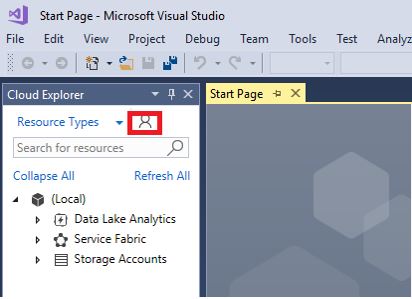
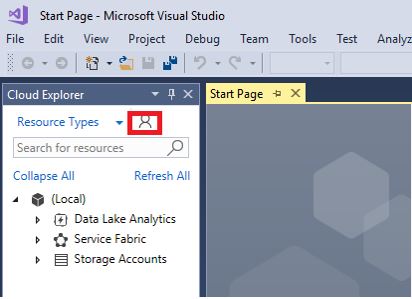
4. 点击 Apply后即可在 Cloud Explorer中查看订阅中的资源
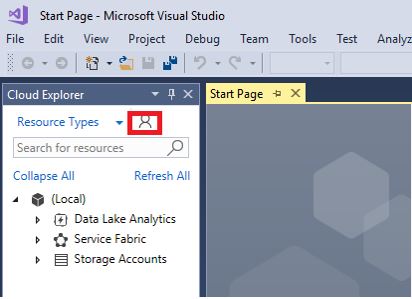
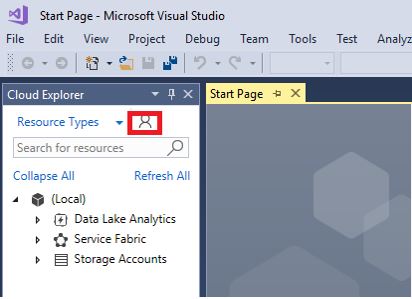
1. 在 Visual Studio 中,使用 Ctrl+Shift+N 创建新项目。
2. 在“新建项目”对话框中,单击“Visual C#”>“Web”>“ASP.NET Web 应用程序(.NET Framework)”。
3. 将应用程序命名为 myFirstAzureWebApp,然后单击“确定”。
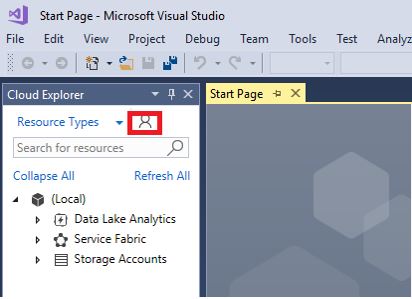
4. 可将任何类型的 ASP.NET Web 应用部署到 Azure。 在本教程中,请选择“MVC”模板,并确保将身份验证设置为“无身份验证”。单击 “确定”。
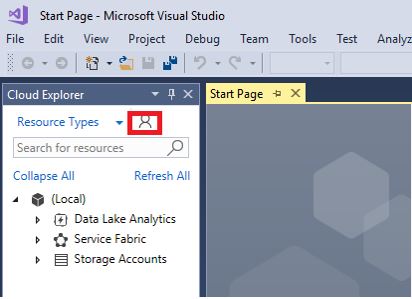 project template" width="623" height="405">
project template" width="623" height="405">
1. 在“解决方案资源管理器”中右键单击“myFirstAzureWebApp”项目,然后选择“发布”。
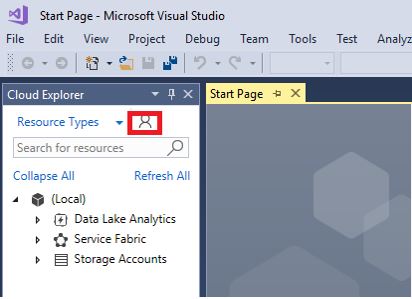
2. 确保已选择“Azure 应用服务”,然后单击“发布”。
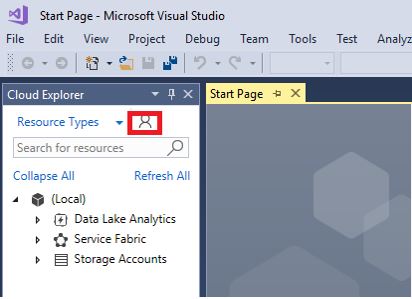
3. 此时将打开“创建应用服务”对话框,帮助你创建所需的所有 Azure 资源,以便在 Azure 中运行 ASP.NET Web 应用。输入您想要Web 应用名称,选择订阅,新建资源组,选择应用计划,详细参数介绍请参考此处。最后点击创建。
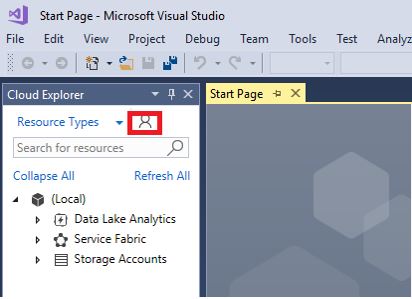
4. 创建完成后会自动将 ASP.NET Web 应用发布到 Azure(首次发布),然后在默认浏览器中启动发布的 Azure Web 应用。
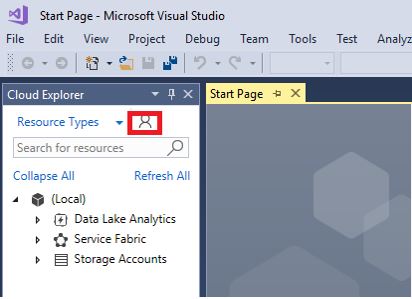
更多步骤 请即刻点击前往
欢迎交流
A究院研究生 Azurecommunity@qq.com